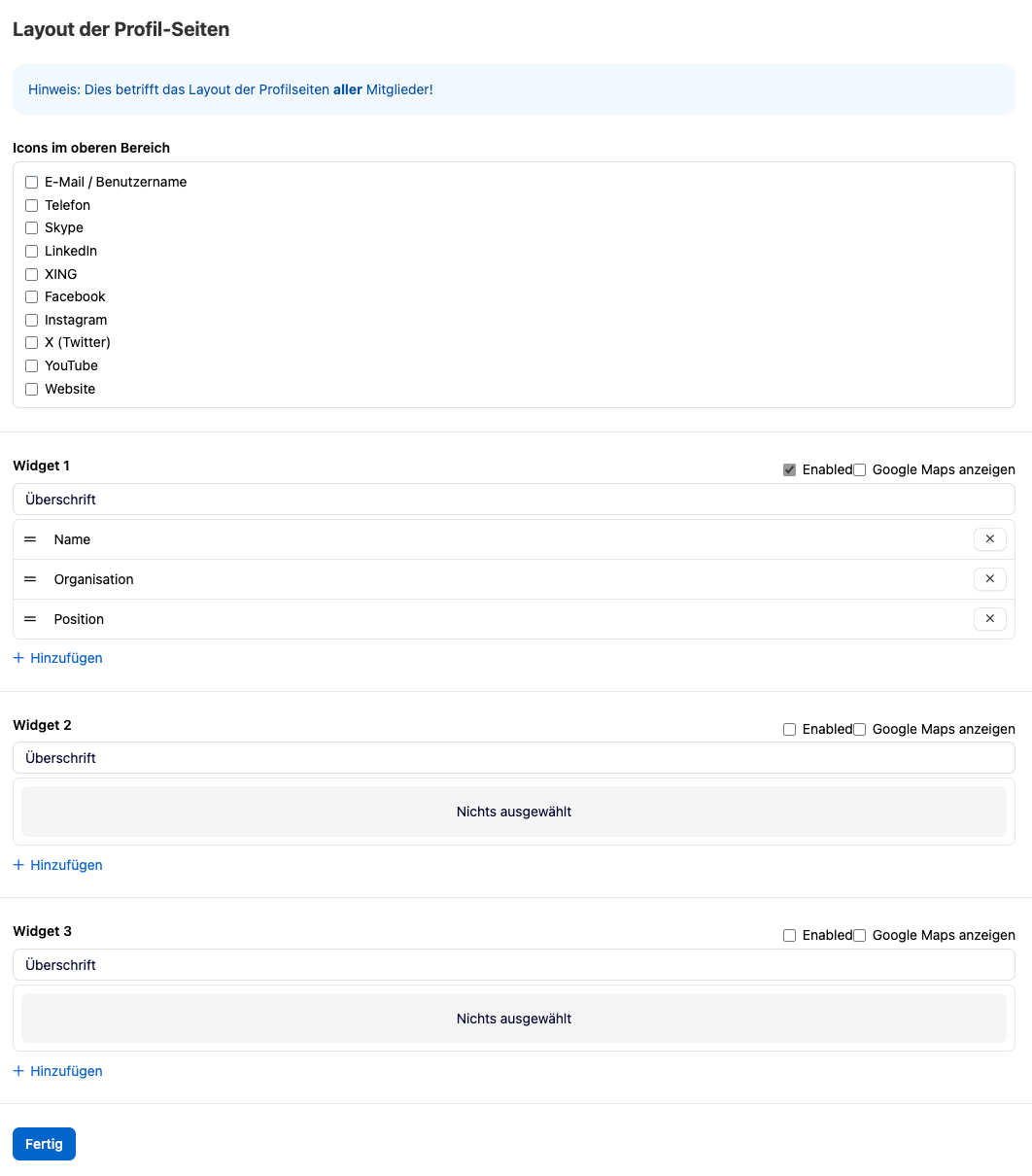In Fellow Intranet kann die Anpassung von Profilfeldern an zwei Stellen vorgenommen werden:
- Über Optionen > Profilfelder
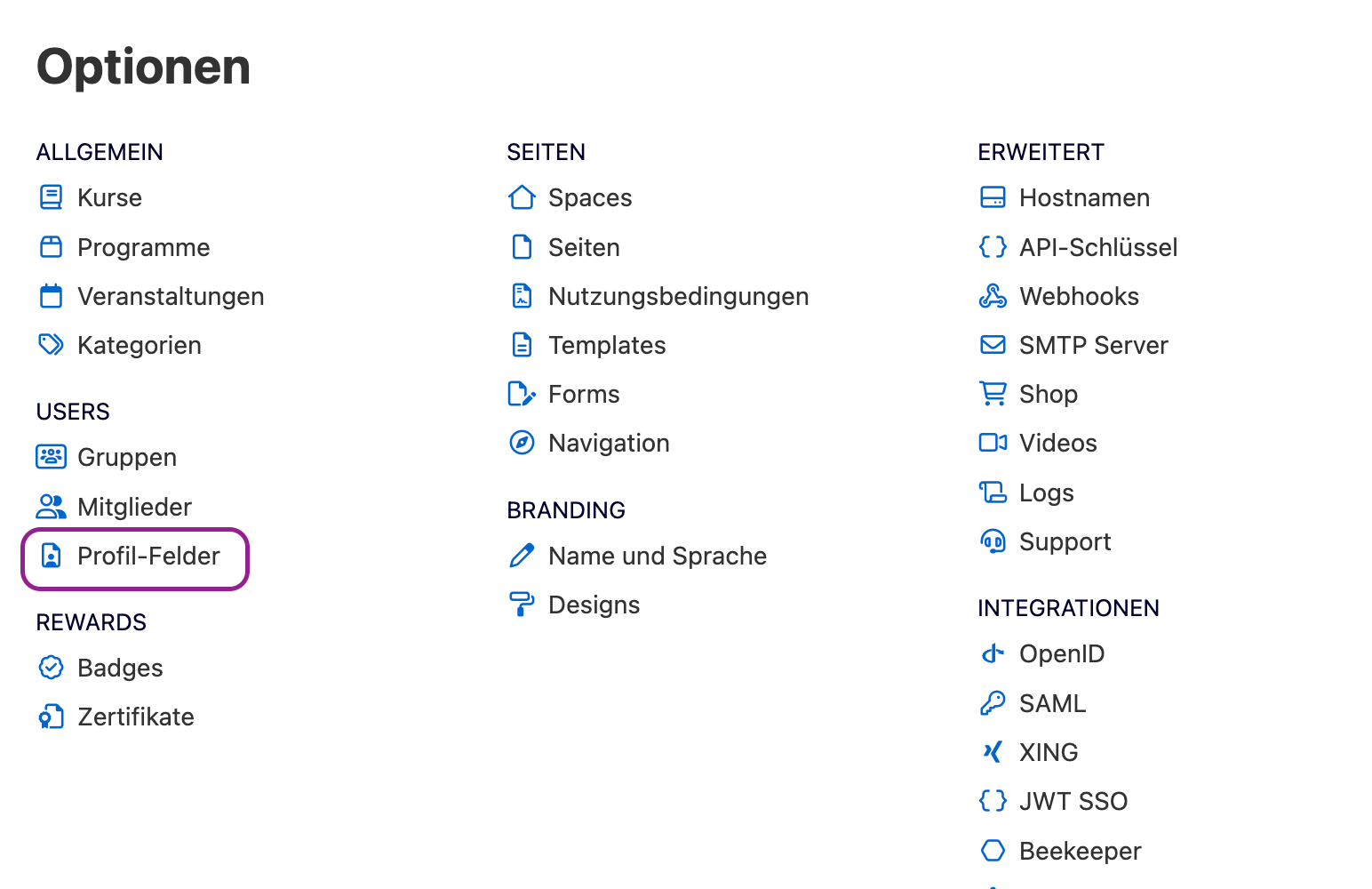
- Indem Sie auf ein bestimmtes Mitgliederprofil zugreifen und auf die Schaltfläche 'Profilfelder' klicken.
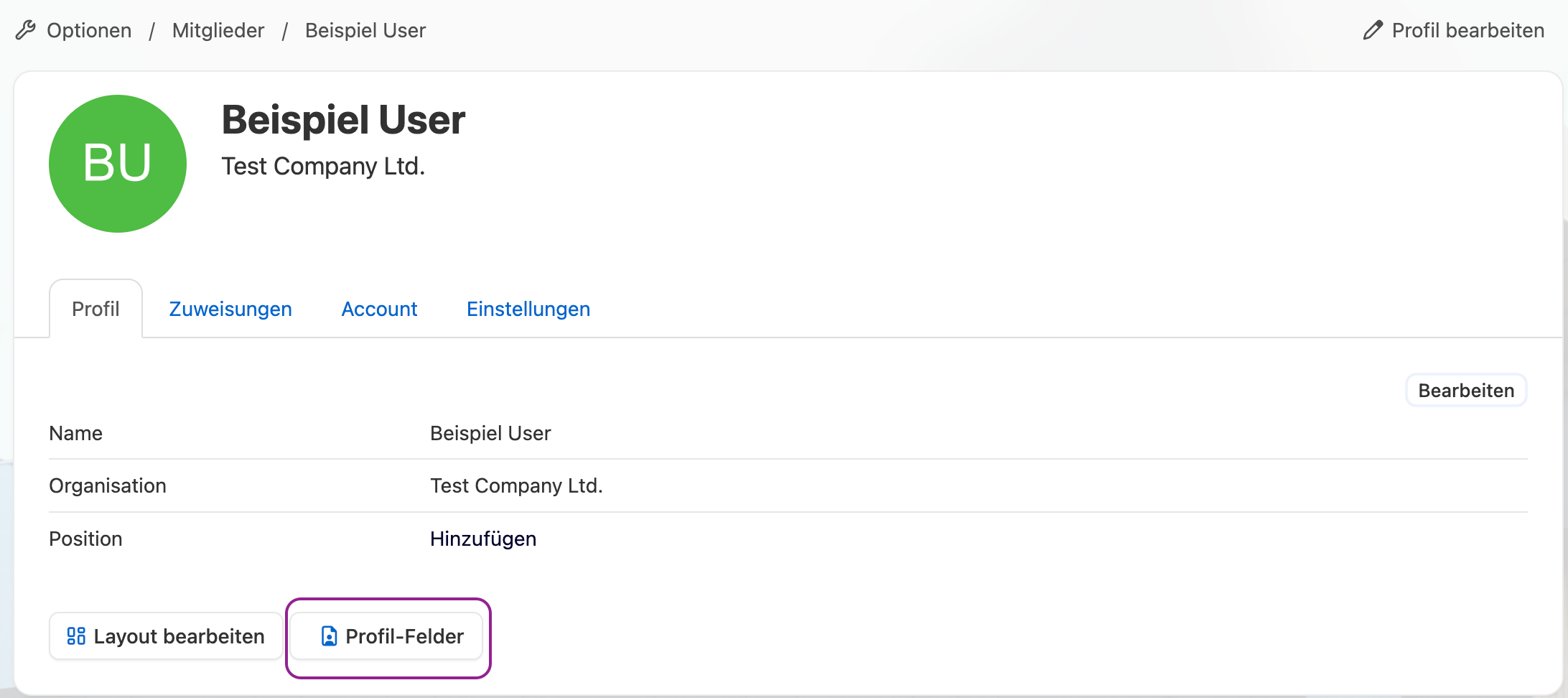
Auf der Seite Profilfelder können Plattformmanager entscheiden, welche Felder auf der Plattform verfügbar sein sollen. Profilfelder können entweder von den Nutzern bearbeitet oder gesperrt werden (z. B. wenn sie vom Unternehmen über einen externen Identitätsanbieter ausgefüllt werden) und können außerdem als erforderlich oder optional gekennzeichnet werden.
Jedes Profilfeld kann individuell angepasst werden. Sie haben die Möglichkeit,:
- Die Bezeichnung zu ändern.
- Hilfetext hinzufügen, falls erforderlich.
- Die Art der Eingabe festzulegen (Text, Zahl oder Mehrfachauswahl).
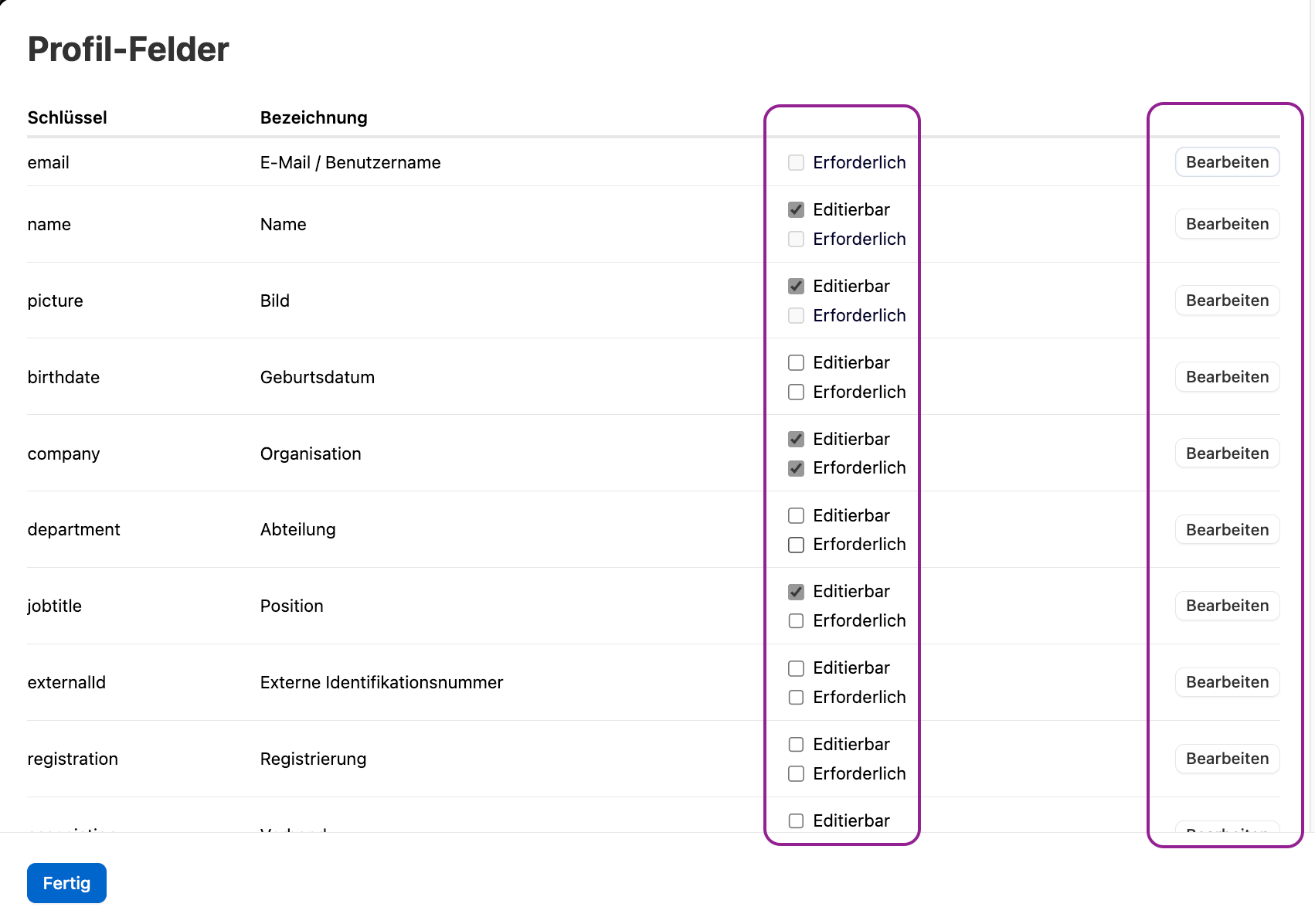
Organisieren der Profilseite eines Benutzers
Auf der Profilseite eines einzelnen Nutzers hat der Plattformmanager die Möglichkeit, das Layout anzupassen, indem er auf die Schaltfläche "Layout bearbeiten" klickt. Dies wirkt sich auf das Layout für alle Benutzer aus, bitte beachten Sie dies!
Auf der Seite "Layout bearbeiten" können Sie:
Auswählen, welche Überschriftenschaltflächen angezeigt werden sollen. Diese Schaltflächen erscheinen unter dem Namen des Nutzers und ermöglichen es anderen Mitgliedern, den Nutzer per E-Mail, Telefon, Skype oder auf andere Weise zu kontaktieren.
Die Profilfelder in verschiedenen Widgets anordnen. Sie können zum Beispiel organisatorische Informationen von persönlichen Informationen trennen. Wenn Sie mehrere Widgets erstellen möchten, aktivieren Sie diese Widgets und wählen Sie aus, welche Profilfelder (aus den Einstellungen für Profilfelder) in den einzelnen Widgets angezeigt werden sollen.